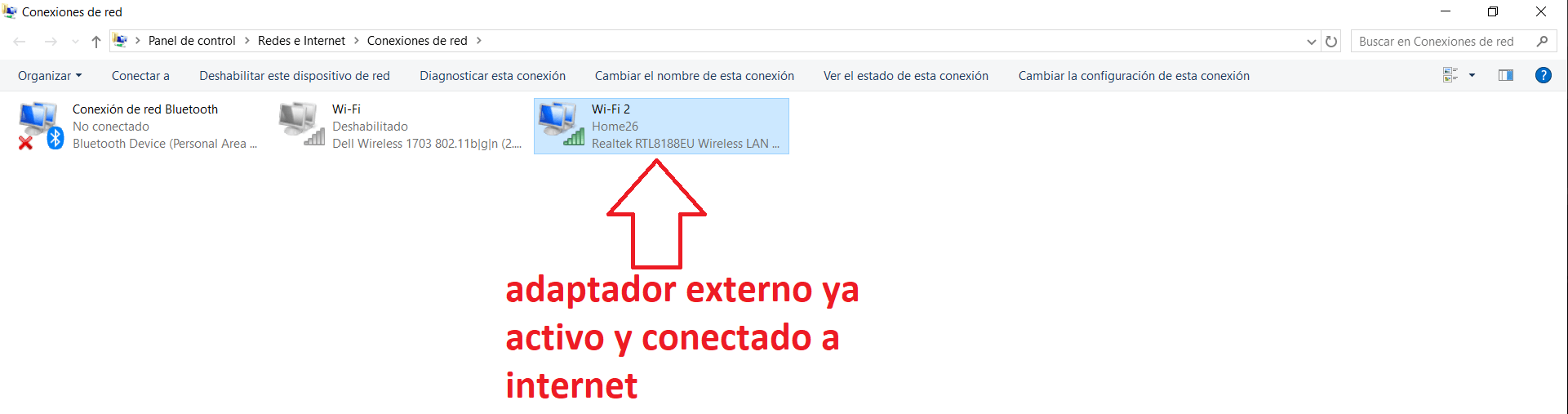En ocasiones puedes decidir usar un adaptador de red diferente al integrado en tu ordenador portátil o PC para conectarte a internet con Windows 10. En mi caso, tengo un ordenador portátil y el cable de la antena WiFi (conectado a la tarjeta de Wireless) está roto. Esto significa que podré conectarme a internet mediante WiFi usando la tarjeta Wireless incorporada de manera predeterminada en mi portátil.

Relacionado: Como activar la detección automática de redes en Windows 10.
En este tipo de situaciones podrás usar un adaptador de red externo. Estos no son más que unas antenas externas que se suelen conectar a través del puerto USB. Estas antenas WiFi también suelen ser usadas si tu tarjeta Wireless integrada, cuenta con una señal débil ya que la antena externa proporcione una señal mucho más fuerte.
El problema ocurre cuando conectamos una antena externa a nuestro ordenador, pero esta no es detectada o no recibe señal de internet. Por lo general esto suele ocurrir porque Windows 10 tiene habilitado solo el adaptador de red predeterminado y el nuevo conectado se encuentra deshabilitado.
Es en este punto en el que nos veremos obligados a cambiar el adaptador de red y habilitar el adaptador externo que queremos usar en nuestro ordenador con Windows 10. Es esto precisamente lo que queremos mostraros como hacerlo paso a paso:
Como cambiar el adaptador de red usado para conectarnos a internet en Windows 10.
- Accede al panel de control de Windows 10 lo cual puedes hacer, usando el termino Panel de Control en la búsqueda de Windows.
- Tras seleccionar la herramienta en los resultados de búsqueda la interfaz de la herramienta se mostrará automáticamente. Aquí tendrás que dirigirte a: Panel de control > Redes e Internet > Centro de redes y recursos compartidos
- Una vez en la pantalla de Centro de redes y recursos compartidos, deberás seleccionar la opción: Cambiar configuración del adaptador.
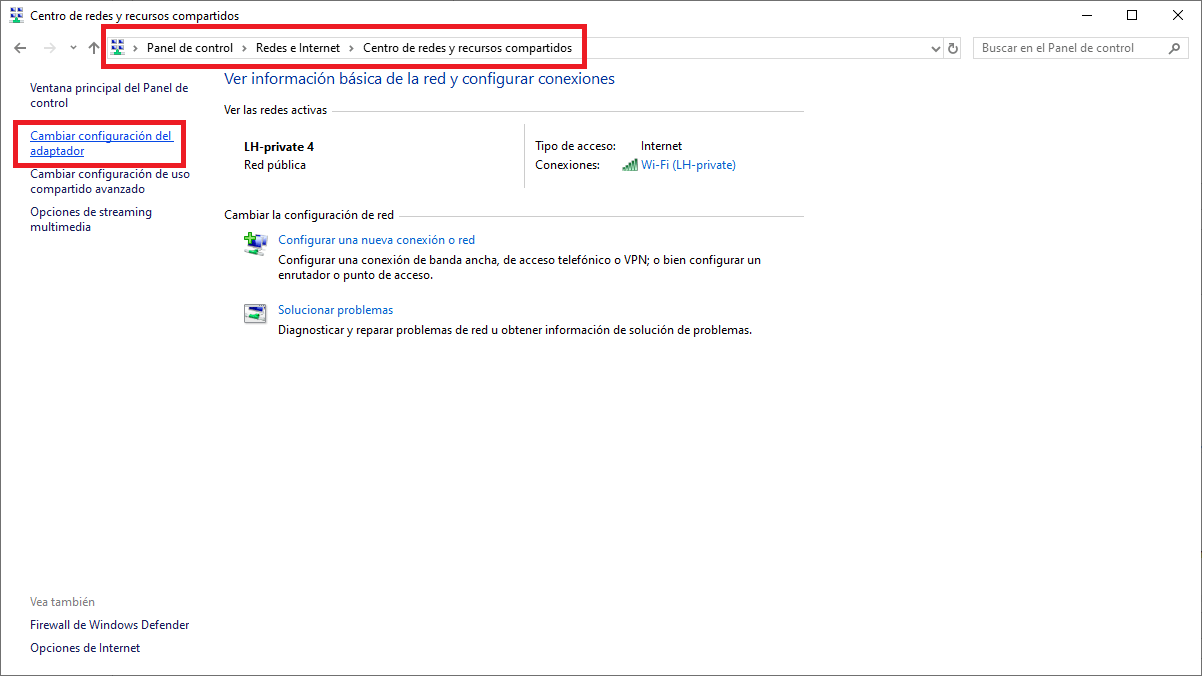
- Esto hará que se abra una nueva ventana en la que se muestran todos los adaptadores de red instalados y reconocidos por el sistema operativo Windows 10. Aquí podrás encontrar los tipos de adaptadores como: Wifi, Ethernet, Bluetooth, etc.
- Evidentemente, en este punto deberás tener conectada la antena externa al puerto USB de tu equipo. Esto hará que este adaptador se muestre en esta pantalla.
- Desde downloadsoruce.es te aconsejamos que si solo vas a usar el nuevo adaptador, deshabilites el adaptador integrado que vamos a dejar de usar para lo cual tendrás que hacer clic derecho del ratón sobre el adapatador habilitado que es el predeteminado. Cuando se muestre el menú desplegable, deberás seleccionar la opción: Desactivar.
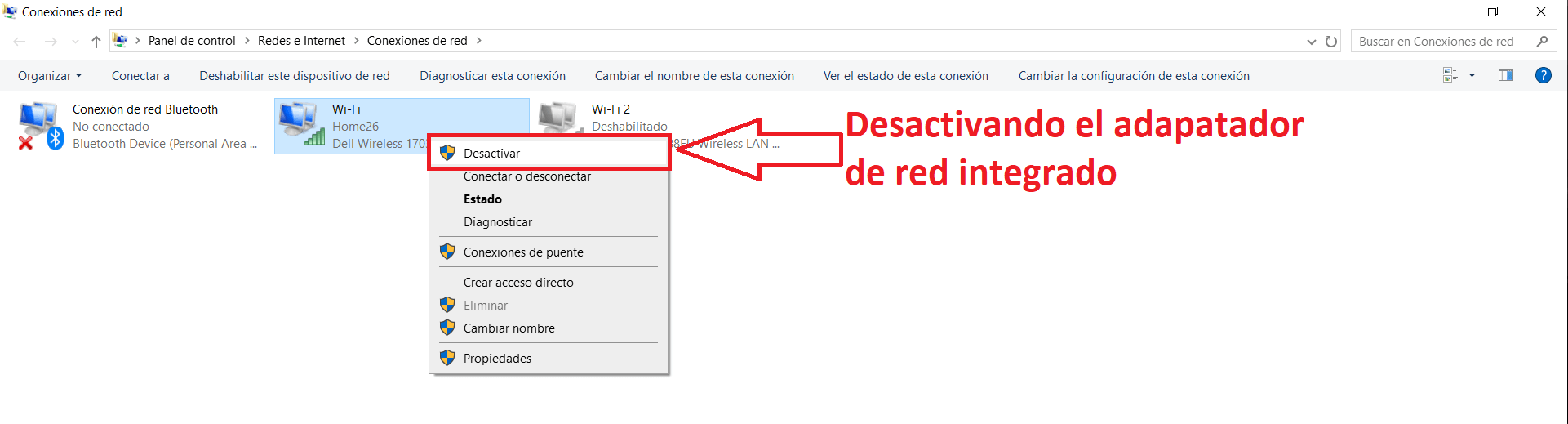
- Cuando estés desactivado, será el momento de activar el adaptador de Red externo conectado al puerto USB. Para ello tendrás que hacer clic derecho sobre dicho adaptador para que cuando se muestre el menú desplegable deberás hacer clic sobre la opción: Activar.
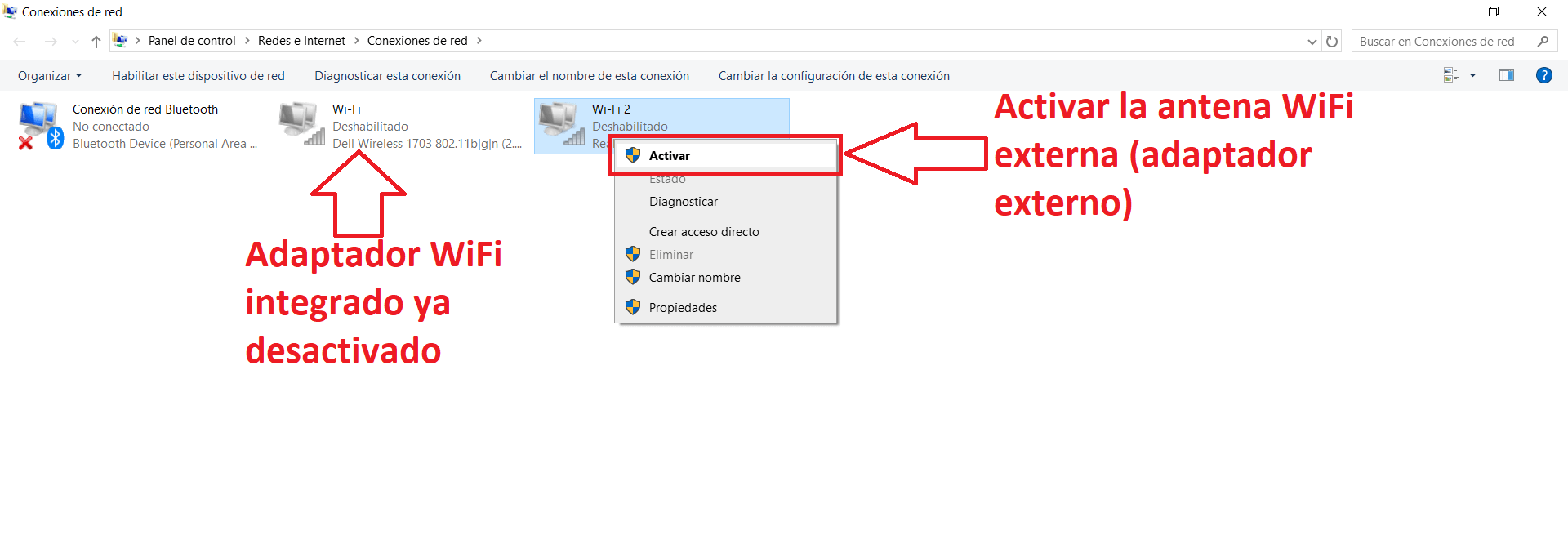
- Ahora verás como el icono de red de la bandeja de sistema se muestra activado. Solo tienes que hacer clic sobre dicho icono para proceder a la conexión a la red de Internet deseada.